Safe Mode sewaktu- waktu diperlukan terutama untuk tujuan troubleshooting, demikian juga dalam Windows 8.1. Cara mengakses Safe Mode Windows 8.1 adalah melalui Advanced Startup (Lihat Cara Mengakses Advanced Startup Windows 8.1) dan bisa juga melalui Command Prompt.
Untuk mengakses Safe Mode melalui Advanced Startup dalam Windows 8.1, pertama- tama munculkan Charm Bar dan klik "Settings".
Selanjutnya klik "Change PC Settings".
Selanjutnya klik "Update and recovery".
Selanjutnya klik "Recovery".
Selanjutnya klik "Restart now" pada Advanced startup.
Setelah restart, klik "Troubleshoot".
Selanjutnya klik "Advanced options".
Selanjutnya klik "Startup Settings".
Dalam Startup Settings, klik "Restart".
Setelah restart, pilih opsi yang anda ingin dengan langsung menekan tombol nomer yang anda inginkan. Misalnya anda ingin mengakses Safe Mode, tekan nomer 4 pada keyboard.
Jika opsi "Startup Settings" tidak muncul, anda bisa klik "Command Prompt" dan memberikan perintah berikut untuk mengakses Safe Mode:
bcdedit /set {default} safeboot minimal, untuk Safe Mode.
bcdedit /set {default} safeboot network, untuk Safe Mode with Networking.
Tapi jika anda melakukan cara mengakses Safe Mode melalui Command Prompt dan komputer anda selalu masuk ke Safe Mode, maka untuk bisa masuk ke Normal Mode, berikan perintah,
bcdedit /deletevalue {default} safeboot
Cara lain untuk mengakses Safe Mode Windows 8.1 adalah melalui MSConfig. Klik tab "Boot" dan pilih "Safe boot" lalu klik "Apply" > "OK", kemudian "Restart".
Anda juga bisa mengakses Safe Mode secara cepat dengan menekan tombol SHIFT pada saat hendak meng-klik "Restart" dan Advanced Startup akan muncul.
Semoga bermanfaat.
Untuk mengakses Safe Mode melalui Advanced Startup dalam Windows 8.1, pertama- tama munculkan Charm Bar dan klik "Settings".
Selanjutnya klik "Change PC Settings".
Selanjutnya klik "Update and recovery".
Selanjutnya klik "Recovery".
Selanjutnya klik "Restart now" pada Advanced startup.
Setelah restart, klik "Troubleshoot".
Selanjutnya klik "Advanced options".
Selanjutnya klik "Startup Settings".
Dalam Startup Settings, klik "Restart".
Setelah restart, pilih opsi yang anda ingin dengan langsung menekan tombol nomer yang anda inginkan. Misalnya anda ingin mengakses Safe Mode, tekan nomer 4 pada keyboard.
Jika opsi "Startup Settings" tidak muncul, anda bisa klik "Command Prompt" dan memberikan perintah berikut untuk mengakses Safe Mode:
bcdedit /set {default} safeboot minimal, untuk Safe Mode.
bcdedit /set {default} safeboot network, untuk Safe Mode with Networking.
Tapi jika anda melakukan cara mengakses Safe Mode melalui Command Prompt dan komputer anda selalu masuk ke Safe Mode, maka untuk bisa masuk ke Normal Mode, berikan perintah,
bcdedit /deletevalue {default} safeboot
Cara lain untuk mengakses Safe Mode Windows 8.1 adalah melalui MSConfig. Klik tab "Boot" dan pilih "Safe boot" lalu klik "Apply" > "OK", kemudian "Restart".
Anda juga bisa mengakses Safe Mode secara cepat dengan menekan tombol SHIFT pada saat hendak meng-klik "Restart" dan Advanced Startup akan muncul.
Semoga bermanfaat.








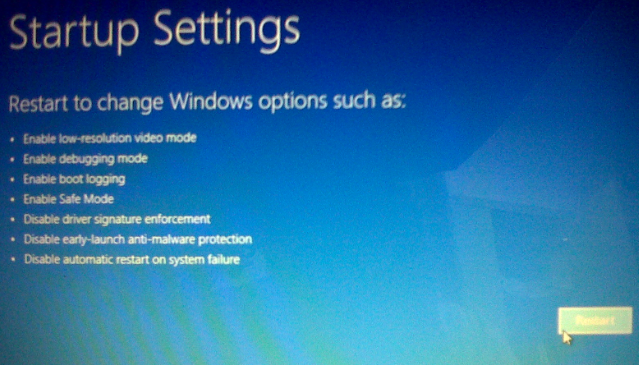



0 Response to "Cara Mengakses Safe Mode Windows 8.1"
Post a Comment